IP Adresi Değiştirme İşlemi Nasıl Yapılır? Android, iOS, Masaüstü

Bazı durumlarda IP adresini değiştirmemiz gerekebiliyor. Bizde siz değerli okuyucularımız için bu yazımızda IP adresi değiştirme işlemini anlatacağız.
IP Nedir?
İngilizce Internet Protocol kısaltması IP olarak ifade edilir. İnternete erişim sağlayan her cihaz IP adresine ihtiyaç duyar. IP adreslerini ülkelerin vatandaşlarına vermiş olduğu TC kimlik numarası gibi düşünebiliriz. IP adresleri sayesinde herhangi bir ortamdaki internete veya bilgisayar ağına bağlı cihazların, ağ üzerinden birbirilerine veri göndermesine yardımcı olan benzersiz bir sistemdir. Yani kısaca ifade etmememiz gerekirse, IP adresleri bilgisayarlar arası iletişimi sağlayan bir protokoldür.
Android Cihazınızda IP Adresi Değiştirme
Telefonlarda IP adresinizi öğrenmek oldukça basit. Telefonunuzdaki tarayıcıya girip ip adresim nedir yazın. Karşınıza bazı siteler çıkacak, bu sitelere girdiğiniz zaman IP adresinizi göreceksiniz. Android bir telefona sahipseniz ve IP adresini değiştirmek istiyorsanız;
- “Ayarlar” kısmına gidip “Ağ ve İnternet” > “Wi-Fi” kısmına girin.
- IP adresini değiştirmek istediğin ağın üstüne basılı tutun ve ekrana gelecek olan unut seçeneğine tıklayınız.
- Sonra “Kullanılabilir Wi-Fi Ağları” listesini bulun. Bu listeyi bulduktan sonra “Gelişmiş Seçenekler” > “DHCP” seçeneğine tıklayın.
- Karşınıza bir ekran gelecek bu ekrandan IP adresini değiştirebilirsiniz.
iPhone IP Adresi Değiştirme
- iOS işletim sistemine sahip olan cihazınızda IP adresinizi değiştirmek istiyorsanız şunları yapmanız gerekmekte;
- İlk öncelikle ayar kısmına girin burada yer alan Wİ-Fİ seçeneğine tıklayın.
- Wİ-Fİ seçeneğine tıkladıktan sonra bağlı olduğunuz ağ veya etraftaki ağlar listelenecek. Bağlı olduğunuz ağın yanında bir “i” simgesi yer alacak.
- Bu “i” simgesine tıklıyoruz ve IP yapılandır seçeneğini seçiyoruz.
- Karşınıza gelecek olan bu ekrandan manuel seçeneğini seçin. Daha sonra IP adresinde istediğiniz değişikliği yapabilirsiniz.
Windows IP Adresi Değiştirme
- Arama çubuğuna denetim masası yazın. Daha sonra denetim masasını açın.
- Denetim masasında “Ağ ve İnternet” seçeneğine tıklayın.
- Gelen ekrandan ise “Ağ ve Paylaşım Ekranı” seçeneğine tıklayın.
- Buraya tıkladıktan sonra bağlı olduğunuz ağın ismi olacak. Sol kısımda yer alan bağlantılar kısmının yanında yer alan ağ ismimize tıklıyoruz.
- Tıkladıktan sonra karşımıza gelen ekranda “Özellikler” butonuna tıklayın.
- Özellikler ekranında bir çok seçenek çıkacak karşınıza. Bu ekranda Internet Protokolü Sürüm 4 yazan seçeneğe tıklıyoruz. Buradan IP adresinizi değiştirebilirsiniz.
Ayrıca IP adresinizi Manuel olarak değiştirmek istemiyorsanız, VPN veya bir web proxy kullanabilirsiniz.


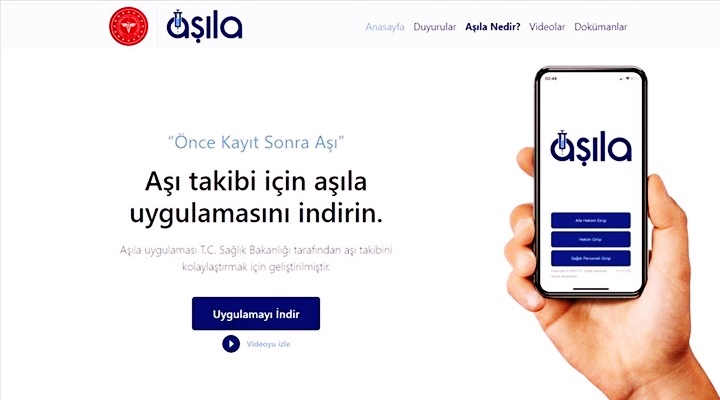





Teşekkürler paylaşım için kolay bir şekilde ip değiştirdim.